
Contenu
Cet article vous apprendra comment accéder au menu des paramètres de la Galaxy Tab S6 où vous pouvez basculer le commutateur pour activer le mode d'économie d'énergie adaptatif. Lisez la suite pour des instructions plus détaillées.
Lorsqu'elle est activée, la fonction d'économie d'énergie adaptative peut déclencher l'activation automatique des fonctions d'économie de batterie lorsqu'une utilisation intensive de la routine de votre appareil est perçue.
Cette fonctionnalité est généralement utile chaque fois que certaines applications sournoises continuent de s'exécuter en arrière-plan sur votre appareil, même si vous les fermez déjà.
Pour éviter que cela ne se produise, vous pouvez mettre votre appareil en mode d'économie d'énergie adaptative. Si vous vous demandez comment accéder et gérer ce paramètre sur votre Galaxy Tab S6, la démo suivante vous guidera tout au long du processus.
Étapes faciles pour activer le mode d'économie d'énergie adaptatif sur votre Galaxy Tab S6
Temps nécessaire: 5 minutes
Les étapes suivantes illustrent le processus standard d'activation de la fonction d'économie d'énergie adaptative Galaxy Tab S6. Des captures d'écran individuelles sont également fournies sous forme de représentations visuelles. Vous pouvez continuer chaque fois que tout est réglé.
- Faites glisser votre doigt depuis le bas de l'écran d'accueil pour commencer.
L'exécution de ce geste lancera la visionneuse d'applications.

- Dans la visionneuse d'applications, recherchez et appuyez sur Paramètres.
Le menu Paramètres s'ouvre ensuite sur l'écran suivant.
Ici, vous pouvez voir les principales fonctionnalités et options à gérer sur votre appareil.
- Pour continuer, faites défiler vers le bas, puis appuyez sur Entretien de l'appareil.
Un nouvel écran indiquant l'état actuel de la batterie, du stockage, de la mémoire et de la sécurité de votre onglet apparaîtra ensuite.
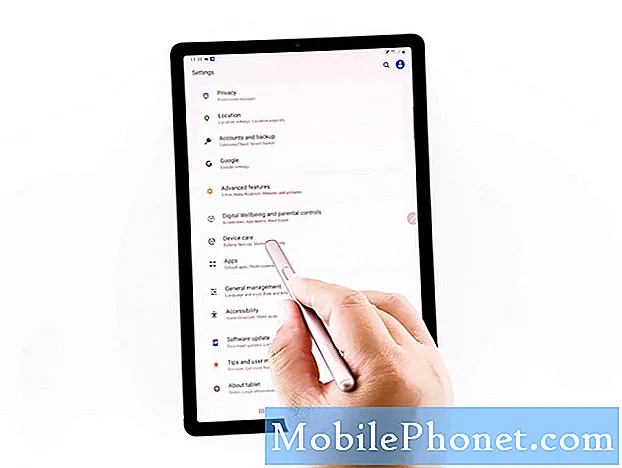
- Appuyez pour sélectionner Batterie parmi les éléments donnés.
Les détails de l'utilisation de la batterie et d'autres fonctionnalités pertinentes peupleront l'affichage suivant.
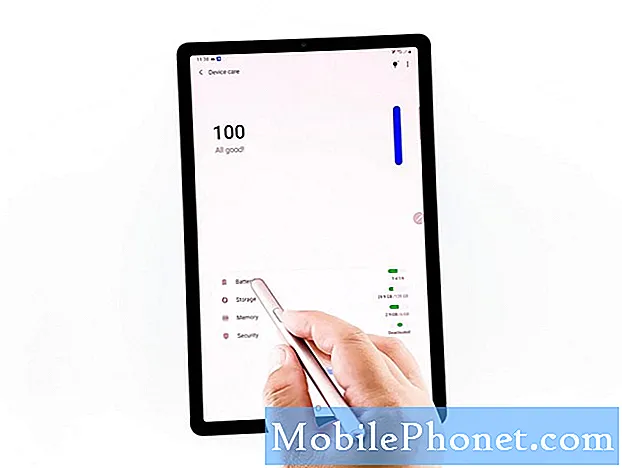
- Ensuite, appuyez sur Mode d'alimentation pour continuer.
Sur l'écran suivant, vous verrez une liste des modes d'économie d'énergie disponibles.
Le mode d'alimentation par défaut est défini sur Optimisé.
Vous pouvez changer cela en appuyant sur le bouton radio avant le mode d'alimentation préféré. Sinon, gardez simplement les paramètres par défaut.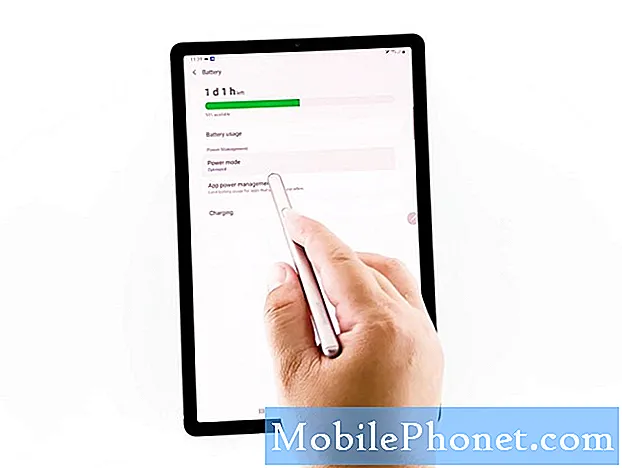
- Sous les options du mode d'alimentation, vous pouvez voir le commutateur à côté de Économie d'énergie adaptative. Basculez simplement ce commutateur pour activer la fonctionnalité.
L'économie d'énergie adaptative sera alors activée sur votre appareil.

Outils
- Android 10
Matériaux
- Samsung Galaxy Tab S6
Et c’est ainsi que vous le faites!
L'activation des modes d'économie d'énergie est souvent nécessaire lorsque la batterie se charge et que vous devez toujours utiliser votre appareil.
L'activation de la fonction d'économie d'énergie adaptative aidera votre appareil à gérer les modes d'alimentation en fonction des modèles d'utilisation. Ainsi, il peut passer automatiquement en mode d'économie d'énergie moyenne ou maximale en cas de besoin.
L'activation de la fonction d'économie d'énergie adaptative peut également être considérée comme l'un des remèdes potentiels, en particulier lorsque votre appareil commence à s'épuiser rapidement. Cela aide le système à hiérarchiser les demandes des applications en fonction de la façon dont les applications sont récemment et fréquemment utilisées.
Veuillez visiter notre Chaîne Youtube pour afficher des didacticiels plus complets et des vidéos de dépannage sur différents appareils mobiles.
POSTES PERTINENTS:
- Comment réparer une batterie Samsung Galaxy Note 9 qui se vide si rapidement après une mise à jour
- Comment réparer l'épuisement rapide de la batterie sur votre Samsung Galaxy S9 après l'installation d'une nouvelle mise à jour (étapes faciles)


